Mac用Logic Proユーザガイド
- ようこそ
-
- アレンジの概要
-
- リージョンの概要
- リージョンを選択する
- リージョンの一部を選択する
- リージョンをカット、コピー、およびペーストする
- リージョンを移動する
- ギャップを追加する/取り除く
- リージョンの再生をディレイする
- リージョンをループさせる
- リージョンを繰り返す
- リージョンのサイズを変更する
- リージョンをミュートする/ソロにする
- リージョンをタイムストレッチする
- オーディオリージョンを逆方向にする
- リージョンを分割する
- MIDIリージョンをデミックスする
- リージョンを結合する
- トラック領域でリージョンを作成する
- トラック領域でオーディオリージョンのゲインを変更する
- トラック領域でオーディオリージョンをノーマライズする
- MIDIリージョンのエイリアスを作成する
- 繰り返しのMIDIリージョンをループに変換する
- リージョンの色を変更する
- オーディオリージョンをSampler音源のサンプルに変換する
- リージョン名を変更する
- リージョンを削除する
- Stem Splitterを使ってボーカルや楽器のステムを抽出する
- グルーブテンプレートを作成する
-
- Smart Controlの概要
- マスターエフェクトのSmart Controlを表示する
- Smart Controlのレイアウトを選択する
- MIDIコントローラの自動割り当て
- スクリーンコントロールを自動的にマップする
- スクリーンコントロールをマップする
- マッピングパラメータを編集する
- パラメータマッピンググラフを使用する
- スクリーンコントロールのプラグインウインドウを開く
- スクリーンコントロールの名前を変更する
- アーティキュレーションIDを使ってアーティキュレーションを変更する
- ハードウェアコントロールをスクリーンコントロールにアサインする
- Smart Controlの編集内容と保存されている設定を比較する
- アルペジエータを使う
- スクリーンコントロールの動きを自動化する
-
- 概要
- ノートを追加する
- スコアエディタでオートメーションを使う
-
- 譜表スタイルの概要
- トラックに譜表スタイルを割り当てる
- 譜表スタイルウインドウ
- 譜表スタイルを作成する/複製する
- 譜表スタイルを編集する
- 譜表と声部を編集する/パラメータを割り当てる
- Mac用Logic Proの譜表スタイルウインドウで譜表または声部を追加する/削除する
- Mac用Logic Proの譜表スタイルウインドウで譜表または声部をコピーする
- プロジェクト間で譜表スタイルをコピーする
- 譜表スタイルを削除する
- 声部と譜表に音符を割り当てる
- 多声部のパートを別々の譜表に表示する
- スコア記号の割り当てを変更する
- 譜表をまたいで音符を連桁にする
- ドラム記譜用にマッピングされた譜表スタイルを使う
- 定義済みの譜表スタイル
- スコアを共有する
-
-
- キーコマンドの概要
- キーコマンドをブラウズする/読み込む/保存する
- キーコマンドを割り当てる
- キーコマンドをコピーする/プリントする
-
- グローバルコマンド
- グローバルコントロールサーフェスコマンド
- さまざまなウインドウ
- オーディオファイルを表示しているウインドウ
- メインウインドウのトラックとさまざまなエディタ
- さまざまなエディタ
- タイムルーラのある表示
- オートメーションのある表示
- メインウインドウのトラック
- Live Loopsグリッド
- ミキサー
- MIDIエンバイロメント
- ピアノロール
- スコアエディタ
- イベントエディタ
- ステップエディタ
- Step Sequencer
- プロジェクトオーディオ
- オーディオファイルエディタ
- スマートテンポエディタ
- ライブラリ
- Sampler
- Drum Machine Designer
- ステップインプットキーボード
- Smart Control
- ツールメニュー
- コントロールサーフェスのインストールウインドウ
- Touch Barのショートカット
-
-
- Studio Piano
- 用語集
- 著作権

Mac用Logic ProのAlchemyのモジュレーションの概要
モジュレーションコンポーネントは詳細表示でのみ表示されます。詳細表示に切り替えるには、「Advanced」ボタンをクリックします。
Alchemyには、使いやすく機能が豊富なモジュラーモジュレーションシステムが備わっています。モジュレーションラックは左側に表示されます。Mac用Logic ProのAlchemyのモジュレーションラックのコントロールを参照してください。モジュレータコントロールパネルはディスプレイの中央部分にあります。この領域は動的にアップデートされ、選択したパラメータのモジュレーションソースを表示します。
モジュレータパネルのタイプボタン: クリックすると、設定が表示され、各モジュレーションソースのコントロールを調整できます。
注記: 一部のモジュレーションタイプ、つまり「MIDI」、「Note Property」、「Perform」コントロールモジュレータには、モジュレーションセクションの中央にコントロールパネルがありません。これらのモジュレータはモジュレーションラックのメニュー項目で設定します。
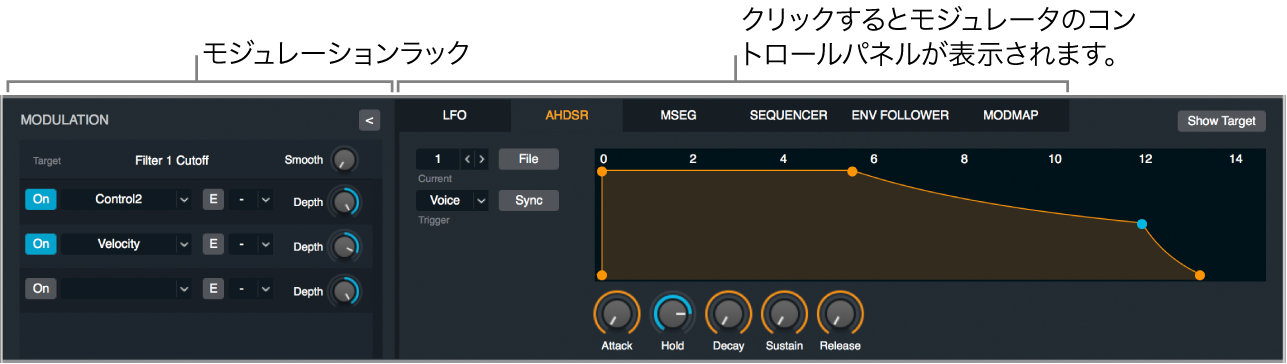
Alchemyのインターフェイスの各ノブはほとんどがモジュレーションのターゲットであり、10ものモジュレータでモジュレートできるパラメータを表しています。これにはボイスパラメータだけでなくエフェクト、アルペジエータ、演奏も含まれ、ほかのモジュレーションパラメータをモジュレーションターゲットにすることもできます。各モジュレーションラックエントリーの深度(ターゲットに影響する量)は最大5つの追加のモジュレーションソースでモジュレートできます。各モジュレーション深度のモジュレーションエントリーは、追加のモジュレーションソースでさらにモジュレートできます。
注記: ビブラートなどのモジュレーションの量がエンベロープ、MSEG、またはチャンネルアフタータッチによって制御されている場合などには、モジュレーションのレイヤーの追加が役立ちます。モジュレーションの3番目のレイヤーは、ベロシティまたはモジュレーションホイールを割り当てることで、先行するモジュレーションレイヤーに表現力を加えるために特に役立ちます。
パラメータが1つまたは複数のモジュレータのターゲットである場合、ノブの値を示す青い線の外側にモジュレーションを示すオレンジ色の線が表示されます。これは、ノブが有効なモジュレーションターゲットであることを示し、モジュレーションの範囲を表しています。モーフィング対象のパラメータにモジュレーションを割り当てると、そのコントロールの周りに緑色とオレンジ色の両方の線が表示されます。
注記: 直前にクリックしたノブは青色で強調表示されるため、現在のターゲットを容易に見つけることができます。例えばソースAのサブページからソースBのサブページに切り替えると、新しいサブページの対応するノブに強調表示が移ります。これによって、複数のソースに対する「Fine Tune」などのパラメータに素早くモジュレーションを割り当てることができます。
各モジュレーションタイプについては、関連するセクションで説明されています。「MIDI」コントロール、「Note Property」、および「Perform」コントロールモジュレータには、グラフィカルなコントロールパネルがありません。
LFO。Mac用Logic ProのAlchemyのLFOコントロールを参照してください。
AHDSR。Mac用Logic ProのAlchemyのAHDSRエンベロープを参照してください。
MSEG。Mac用Logic ProのAlchemyのマルチセグメントエンベロープを参照してください。
Sequencer。Mac用Logic ProのAlchemyのシーケンサーを参照してください。
Envelope Follower。Mac用Logic ProのAlchemyのエンベロープフォロワーを参照してください。
ModMap。Mac用Logic ProのAlchemyのModMapを参照してください。
MIDIコントロール。Mac用Logic ProのAlchemyのMIDIコントロールモジュレータを参照してください。
Note Property。Mac用Logic ProのAlchemyのノートプロパティモジュレータを参照してください。
Perform。Mac用Logic ProのAlchemyのPerformanceコントロールモジュレータを参照してください。
パラメータに割り当てたモジュレーションを表示する/編集する
Logic ProのAlchemyで、パラメータノブをクリックします。
モジュレーションセクションの左上にある「Target」ポップアップメニューにパラメータ名が表示されます。「Target」ポップアップメニューの真下には、最大10のスロット(デフォルトで1つが表示されています)を搭載できるモジュレーションラックがあります。別のノブをクリックすると、モジュレーションラックがアップデートされて新しい選択内容が反映されます。Mac用Logic ProのAlchemyのモジュレーションラックのコントロールを参照してください。
モジュレーションソースのショートカットメニューを使用する
Logic ProのAlchemyで、Controlキーを押したままモジュレーションターゲットのノブ(フィルタの「Cutoff」など)をクリックして、ショートカットメニューからコマンドを選択します。
Add modulation: サブメニューから選択して新しいモジュレータを割り当てます。モジュレーションラックの最初の空きスロットに新しいモジュレーションの割り当てが表示されます。
Clear modulation: ノブからすべてのモジュレーションを削除し、モジュレーションラックを空にします。
Copy modulation: 現在割り当てられているすべてのモジュレータについての情報をクリップボードにコピーします。
Paste modulation: モジュレータについての情報すべてをクリップボードからペーストします。コピー&ペーストコマンドを使用すると、複数のターゲットに同じモジュレーションを素早く割り当てることができます。
モジュレーションラックを使用して基本的なモジュレーションを割り当てる
ショートカットメニューの代わりに、モジュレーションラック内のターゲットにモジュレーションソースを割り当てることができます。この例ではLFO 1モジュレーションソースをソースAのボリュームターゲットに割り当てます。以下の手順はほかのモジュレーションソースおよびターゲットにも同様に適用できます。Mac用Logic ProのAlchemyのモジュレーションラックのコントロールを参照してください。
Logic ProのAlchemyで、名前バーの「File」ボタンをクリックし、ポップアップメニューから「Initialize Preset」を選択してAlchemyのすべてのパラメータをデフォルト設定にリセットします。
ノートを弾くと、デフォルトのノコギリ波の音が鳴ります。
重要: 「Initialize Preset」を使用すると、自動的にワイドユニゾンモードがオンになります。Alchemyのワイドユニゾンモードを参照してください。
ソースセクションで、ソースAの「Vol」ノブをクリックします。モジュレーションセクションでは、「Target」ポップアップメニューの表示が「Vol A」に変わります。
モジュレーションラックの一番上のスロットをクリックし、ポップアップメニューから「LFO」>「LFO 1」と選択します。「LFO」ボタンをクリックして、モジュレーションラックの右側の領域にLFOのコントロールを表示します。
ソースAのボリュームがLFO 1によってモジュレートされているため、ノートを押さえるとトレモロエフェクトが聴こえます。LFOの「Rate」設定を変更してエフェクトの速度を調整します。
「LFO 1」の下のスロットを使用して、ラックに別のモジュレータを追加してみましょう。
注記: プリセットの各コントロールには、タイプを問わず最大10の異なるモジュレータを割り当てることができます。
基本的なモジュレーションを変更する
先ほどの例では、LFO 1でソースAの「Vol」ノブをモジュレートすることでトレモロエフェクトを作成しました。この例では、LFO 1のレートをKeyFollowでモジュレートすることで、基本的なモジュレーションをさらに展開します。これによって、高いノートを弾くほどトレモロエフェクトが速くなります。この例は、AHDSRのアタック時間など、ほかのモジュレータパラメータを使用した作業にも適用できます。
Logic ProのAlchemyで、Controlキーを押したままLFO 1の「Rate」ノブをクリックして、ショートカットメニューから「Add Modulation」>「Note Property」>「KeyFollow」と選択します。
「Target」ポップアップメニューに「LFO 1 Rate」が表示されます。また、モジュレーションラックの最初のスロットにKeyFollowが表示されます。
さまざまな高さのノートを弾いて、LFOレートに対するKeyFollowのエフェクトを聴いてみましょう。このエフェクトが効きすぎている場合は、モジュレーションラックの最初のスロットの右側に表示されている「Depth」ノブの値を下げます。Mac用Logic ProのAlchemyのモジュレーションラックのコントロールを参照してください。
モジュレーションの強さを調整する
各モジュレータには「Depth」コントロールがあり、各「Depth」コントロールは自身をモジュレータに割り当てることができます。モジュレータは自身の深度をモジュレートするよう設定することもできます。モジュレーションソースには最大5つの深度モジュレータを割り当てることができます。Mac用Logic ProのAlchemyのモジュレーションラックのコントロールを参照してください。
Logic ProのAlchemyで、Controlキーを押したままモジュレーションラックの「Depth」コントロールをクリックして、ショートカットメニューから「Show Modulation」を選択します。f
モジュレーションラックがアップデートされて「Target」ポップアップメニューに「Depth」コントロールの名前が表示されます。例えば、「LFO 1 Rate Depth 1」は「Depth」ターゲットの最初のモジュレータを示します(「LFO Rate 1」ターゲットをモジュレートしています)。
ラックに1つまたは複数のモジュレータを追加します。